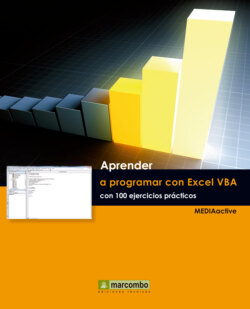Читать книгу Aprender a programar con Excel VBA con 100 ejercicios práctico - MEDIAactive - Страница 12
На сайте Литреса книга снята с продажи.
Оглавление| 006 | Crear grupo de macros en la cinta de opciones |
OTRA OPCIÓN TAMBIÉN MUY CÓMODA es añadir accesos directos a sus macros de uso habitual en alguna ficha de la cinta de opciones. El procedimiento, que veremos en este ejercicio, es prácticamente idéntico al que seguimos en el ejercicio anterior.
1 Lo primero que haremos en este ejercicio será una simple comprobación. Muestre la Barra de tareas de Windows y pulse sobre el icono de Excel.
2 La aplicación ha vuelto a abrir automáticamente el libro Prácticas1 para poder aplicar la macro TotalesMeses. Pulse la pestaña Archivo para mostrar la vista backstage de Excel y haga clic en el comando Opciones.
3 También de este modo se muestra el cuadro de opciones de la aplicación. Pulse la pestaña Barra de herramientas de acceso rápido para mostrar su ficha.
4 Despliegue, tal como hizo en el ejercicio anterior, el menú Comandos disponibles en.
5 Seleccione de nuevo la opción Macros.
6 Tenga en cuenta que sólo se mostrarán las macros guardadas en libros que estén actualmente abiertos. Vamos a añadir las macros a la ficha Programador, que consideramos la más adecuada. Selecciónela en el panel de la cinta.
7 Para mantener el orden, crearemos un nuevo grupo que albergue las macros. Pulse el botón Nuevo grupo. Seleccione la ficha en la que quiere crear el grupo y pulse el botón Nuevo grupo. Éste se creará inmediatamente.
8 Se ha creado un grupo personalizado. Pulse el botón Cambiar nombre y, en el cuadro de diálogo que se abre, introduzca el nombre Mis macros, pero no seleccione ningún icono. Una vez creado el grupo, pulse el botón Cambiar nombre para modificar, además del nombre, el icono que lo identifica.Los grupos de herramientas no muestran ningún icono y aunque seleccione alguna opción del cuadro Cambiar nombre, éste no se mostrará en la cinta.
9 Con el nuevo grupo aún seleccionado, agregue una a una las dos macros, tal como lo hizo en el ejercicio anterior. Las macros se insertan en el grupo previamente seleccionado.
10 Seleccione la macro que pertenece a la hoja personal y pulse el botón Cambiar nombre.
11 Elimine de su nombre la referencia al libro que la contiene y guarde los cambios. Tenga en cuenta que esto afecta sólo al nombre del botón, no a la macro en sí.
12 Repita el proceso con la macro siguiente y añada además un icono que lo diferencie. Como no tiene sentido mostrar el nombre del libro, lo borramos.
13 Al terminar, pulse el botón Aceptar.
14 Active la ficha Programador de la cinta de opciones y compruebe el aspecto del nuevo grupo que ha creado en este ejercicio. Ya podría utilizarlo en cualquier archivo que tenga las características adecuadas.
IMPORTANTE
Una vez ha asignado un botón a una macro, si borra esta última, el botón permanece en su sitio. Sin embargo, al tratar de aplicar la macro usando el botón, la aplicación le informará que esto no es posible.